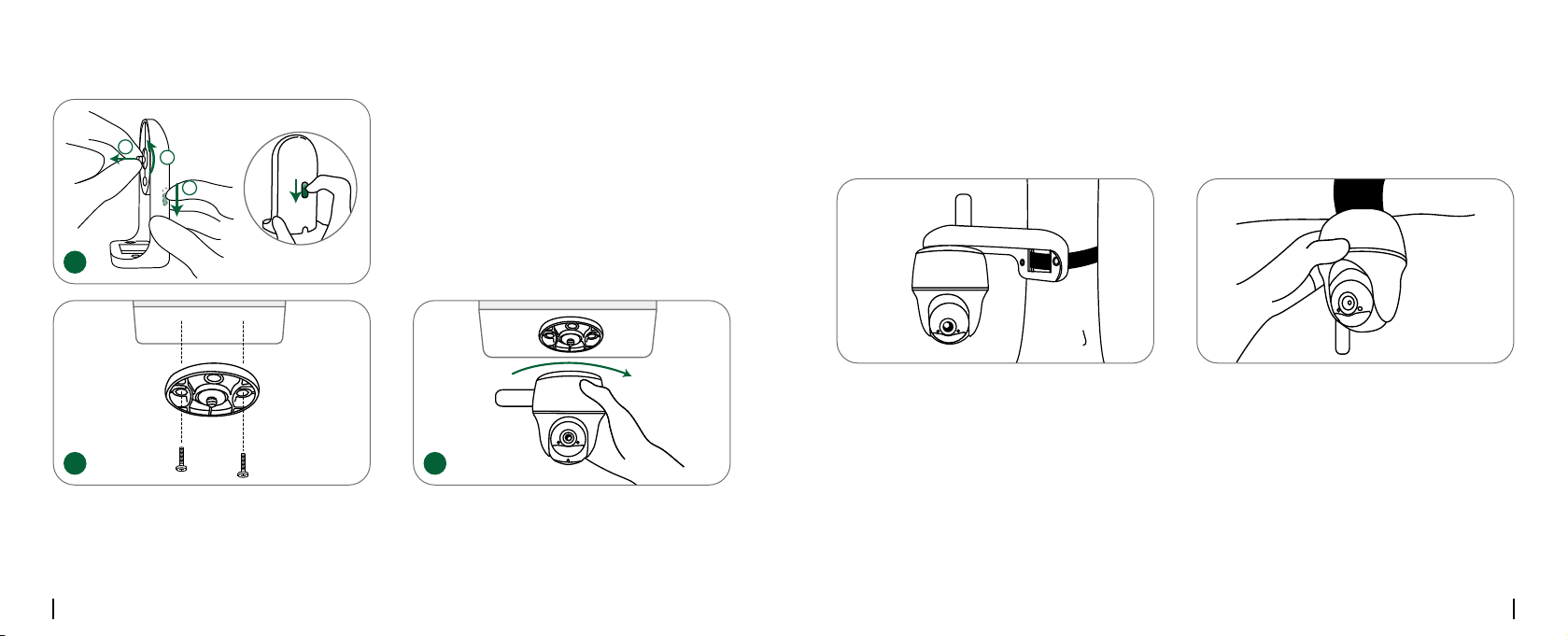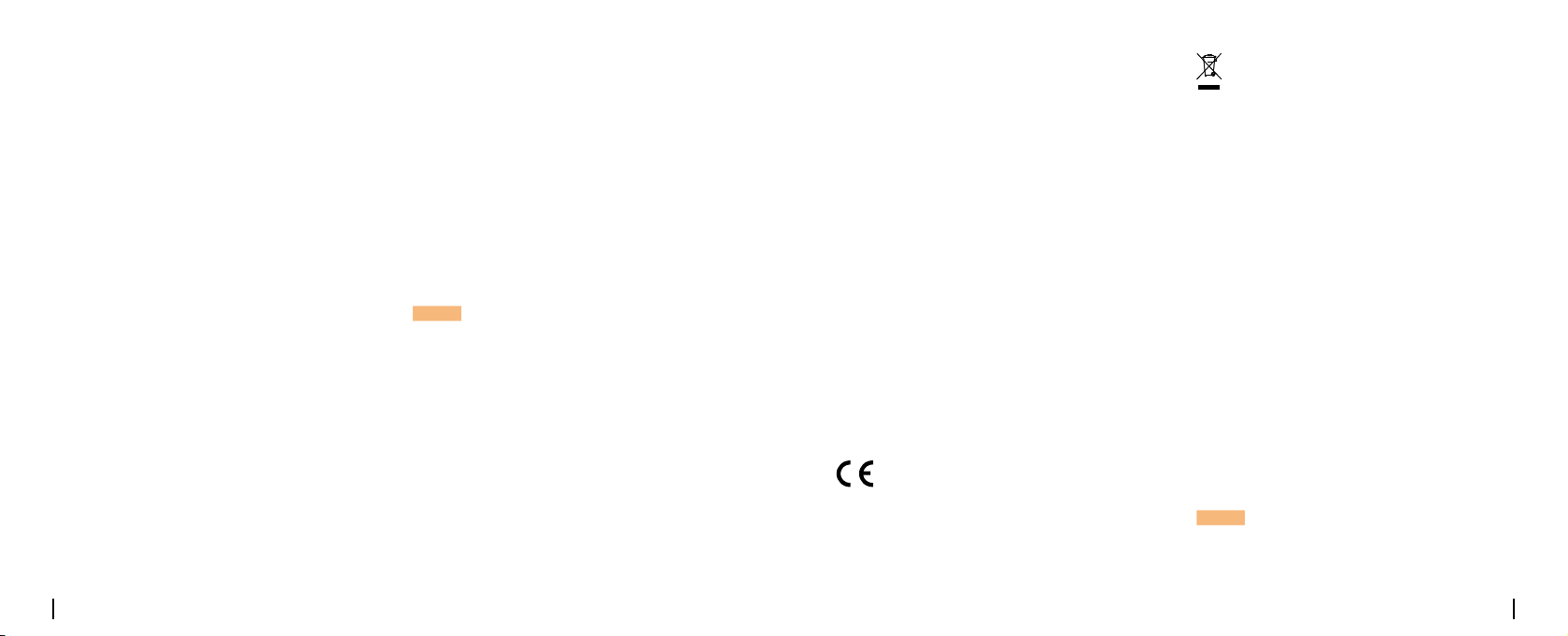English English17 18
If these won’t work, please contact Reolink
Support.
PIR Detection Distance:
Adjustable/up to 10m (33ft)
PIR Detecting Angle: 90° horizontal
Audio Alert:
Customized voice-recordable alerts
Other Alerts:
Instantemailalertsandpushnotifications
This device complies with Part 15 of the
FCC Rules. Operation is subject to the
following two conditions: (1) this device
may not cause harmful interference,
and (2) this device must accept any
interference received, including
interference that may cause undesired
operation.Changesormodificationsnot
expressly approved by the party
responsible for compliance could void the
user’s authority to operate the equipment.
Operating Temperature:
-10°C to 55°C (14°F to 131°F)
Weather Resistance:
IP64certifiedweatherproof
Size: 98 x 112 mm
Weight(Batteryincluded):485g(17.1oz)
PIR Detection & Alerts
General
Notication of
Compliance
FCC Compliance Statement
NOTE: This equipment has been tested
and found to comply with the limits
for a Class B digital device, pursuant to
Part 15 of the FCC Rules. These limits
are designed to provide reasonable
protection against harmful interference in
aresidential installation. This equipment
generates, uses and can radiate radio
frequency energy and, if not installed and
used in accordance with the instructions,
may cause harmful interference to radio
communications. However, there is no
guarantee that interference will not occur
in a particular installation.If this equipment
does cause harmful interference to radio
Specications
Reolink declares that this device is in
compliance with the essential
requirements and other relevant
provisions of Directive 2014/53/EU.
This marking indicates that this product
should not be disposed with other
household wastes throughout the EU. To
prevent possible harm to the environment
or human health from uncontrolled waste
disposal, recycle it responsibly to promote
the sustainable reuse of material
resources. To return your used device,
please use the return and collection
systems or contact the retailer where the
product was purchased. They can take this
product for environment safe recycling.
Correct Disposal of This Product
Simplied EU Declaration of
Conformity
This product comes with a 2-year limited
warranty that is valid only if purchased
fromReolinkOfficialStoreoraReolink
authorized reseller. Learn more:
https://reolink.com/warranty-and-return/.
Limited Warranty
NOTE: We hope that you enjoy the new
purchase.Butifyouarenotsatisfied
with the product and plan to return,
we strongly suggest that you reset the
or television reception, which can be
determined by turning the equipment off
and on, the user is encouraged to try to
correct the interference by one or more of
the following measures:
• Reorient or relocate the receiving
antenna.
• Increase the separation between the
equipment and receiver.
• Connect the equipment into an outlet on
a circuit different from that to which the
receiver is connected.
• Consult the dealer or an experienced
radio/TV technician for help.
FCC RF warning statement:
The device has been evaluated to meet
general RF exposure requirement. The
device can be used in portable exposure
condition without restriction.